一、前言
随着互联网技术的飞速发展,Web项目的开发变得越来越复杂,实时调试Web项目对于开发者而言至关重要,本指南旨在帮助初学者和进阶用户掌握使用IDEA(IntelliJ IDEA)进行Web项目实时调试的技巧,无论您是刚开始接触开发的新手,还是有一定基础的开发者,跟随本指南,您将轻松掌握这一技能。
二、准备工作
1、安装IntelliJ IDEA:确保您的电脑上安装了最新版本的IntelliJ IDEA,您可以从官方网站下载并安装。
2、创建一个Web项目:在IDEA中创建一个新的Web项目,可以选择使用HTML、CSS、JavaScript等技术栈。
三、实时调试设置
1、配置运行/调试配置:打开IDEA,右击项目,选择“Run”(运行)/“Edit Configurations”(编辑配置),配置您的运行/调试环境。
2、启用JavaScript调试:在配置中确保启用了JavaScript调试选项,您可以在“Debugger”选项卡中找到此选项。
3、设置断点:在您的代码中选择需要调试的位置,点击行号旁边的空白区域设置断点,断点会在代码执行到此处时暂停。
四、实时调试步骤
1、启动调试会话:点击工具栏上的“Debug”(调试)按钮或使用快捷键启动调试会话,您的代码将在第一个断点处暂停。
2、查看变量值:在调试视图中,您可以查看当前作用域内所有变量的值,这对于跟踪代码执行过程中的数据变化非常有帮助。
3、单步执行代码:使用“Step Over”(步入)、 “Step Into”(步入方法内部)和 “Step Out”(步出方法)功能,逐步执行代码,这对于理解代码逻辑非常有用。
4、监视表达式:在调试过程中,您可以添加表达式到监视列表中,实时查看其值的变化。
5、暂停和继续调试:使用“暂停”和“继续”按钮控制调试过程,您可以在需要的时候暂停代码执行,以检查特定点的状态。
6、重新调试:如果需要在不同的条件下重新运行调试会话,可以点击工具栏上的“Restart”(重新开始)按钮。
五、实用技巧和建议
1、清理缓存:在调试过程中,有时清理IDEA的缓存可以解决一些奇怪的问题,可以通过“File”(文件)菜单中的“Invalidate Caches / Restart”(清理缓存/重启)选项来完成。
2、利用日志输出:在调试过程中,可以使用console.log()等日志输出语句,帮助了解代码的执行情况。
3、使用条件断点:在断点处设置条件,只有当满足特定条件时才会暂停代码执行,这对于复杂的逻辑流程非常有用。
4、利用图形化界面理解数据流:使用IDEA的图形化界面,如数据流图,帮助您更直观地理解代码执行流程。
六、总结与进阶
完成上述步骤后,您已经掌握了在IntelliJ IDEA中实时调试Web项目的基本技能,为了进一步提高您的开发效率,您可以学习更多高级调试技巧,如使用IDEA的插件、优化性能分析等,了解前端框架(如React、Vue等)的调试方法也是非常重要的。
本指南旨在帮助初学者和进阶用户更好地理解和运用IDEA进行Web项目的实时调试,通过不断实践和探索,您将逐渐掌握更多高级技巧,并在开发过程中更加得心应手。
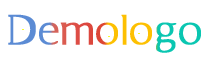














 蜀ICP备2022005971号-1
蜀ICP备2022005971号-1
还没有评论,来说两句吧...